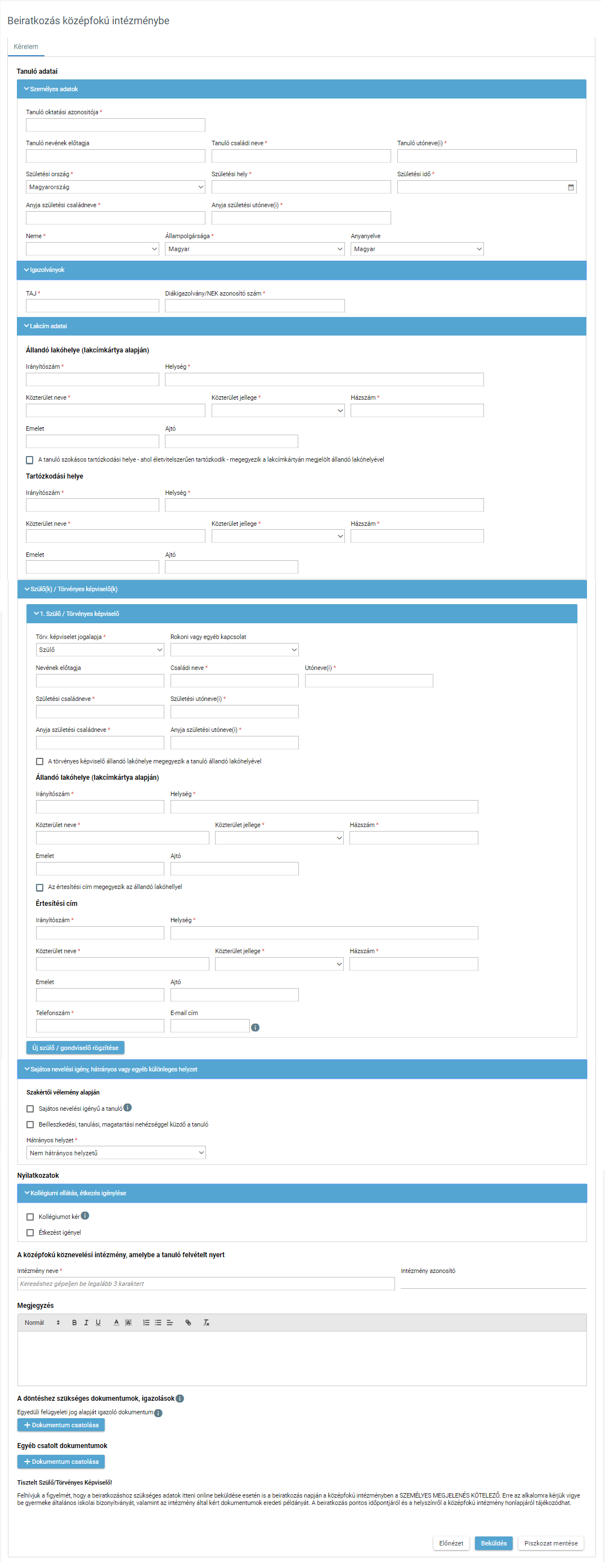...
Az elektronikus űrlap szerkezete és kitöltendő mezői (a - al megjelölt mezők kitöltése kötelező, az - ikonra az egérmutatót ráhelyezve az adott mező tartalmára vonatkozó információs ablak nyitható meg):
Amennyiben a kitöltést követően nem azonnal szeretnénk beküldeni a beiratkozási kérelmet a megjelölt intézménybe (vagy nem minden olyan mezőt töltöttünk ki, amelyet szerettünk volna), akkor a - gombra kattintva elmenthetjük az űrlap kitöltési állapotát. A beiratkozási folyamat következő megnyitásakor a program megkérdezi, hogy az elmentett piszkozat alapján szeretnénk-e folytatni az űrlap kitöltését vagy egy új űrlapot szeretnénk kezdeni kitölteni.
Az űrlap beküldése előtt az - gombra kattintva tudjuk a kitöltött kérelmünket megtekinteni vagy pdf-formátumban letölteni. Amennyiben a megadott adatok rendben vannak és azoknak a dokumentumoknak a csatolása is megtörtént, amelyeket a kérelemhez csatolni szeretnénk, akkor a - gombra kattintva tudjuk az űrlapon szereplő adatokat elküldeni a középfokú intézménynek.
A beküldést követően a kérelem ügyiratszámot és iktatószámot kap, amelyre a későbbiekben hivatkozhatunk, amennyiben ez szükséges. A beküldött, már nem módosítható űrlapot az e-Ügyintézési felület Folyamatban lévő ügyek-menüpontban találjuk meg.
| Tipp | ||
|---|---|---|
| ||
A beküldést követően a rendszer a kérelmünket automatikusan ügyiratszámmal és iktatószámmal látja el (ezt nevezzük megszemélyesített ügyiratnak), amely megtekinthető és pdf-formátumban letölthető a 'Folyamatban lévő ügyek'-felületről. |
...